Restauração de backups
pgsmart backup restore [Flags]
Flags:
-a, --agent=<agent>=> Alias, hostname ou IP do servidor onde o PgSmart Agent desejado está instalado.-b, --backup=<valor>=> Identificador do backup.[default: Todos]-h, --help=> Ajuda.-j, --job=<value>=> identificador da tarefa de backup/restore.-o, --only-info=> indica para mostrar apenas as informações dos sites de backups. Usada em conjunto com a opção --quiet.-p, --no-page-info=> Indica que não é para paginar as informações dos sites de backups. Usada em conjunto com a opção --quiet.-q, --quiet=> Execução não interativa para as operações de backup (exec|info|restore). Usada em conjunto com as opções --site e --agent.-s, --site=<value>=> Nome do site de backups.[default: Todos].--disable-archive=> Indica que é para desabilitar o arquivamento dos WALs no backup restaurado. Usada em conjunto com a opção --quiet.--restore-path=<value>=> Local onde será restaurado o backup.Usada em conjunto com a opção --quiet. [default: Diretório de dados do site de backups].--restore-type=(delta|force)=> Tipo de sobrescrita que será usada, quando existirem arquivos no local onde será restaurado. Usada em conjunto com a opção --quiet.- delta Sobrescrever os arquivos usando checksums.
- force Sobrescrever o diretório completamente.
- Instruções
- Vídeo
pgsmart backup restore -a <agente> --site <nome-do-site-de-backup> --backup <nome-do-backup> --quiet --restore-type=[delta|force]
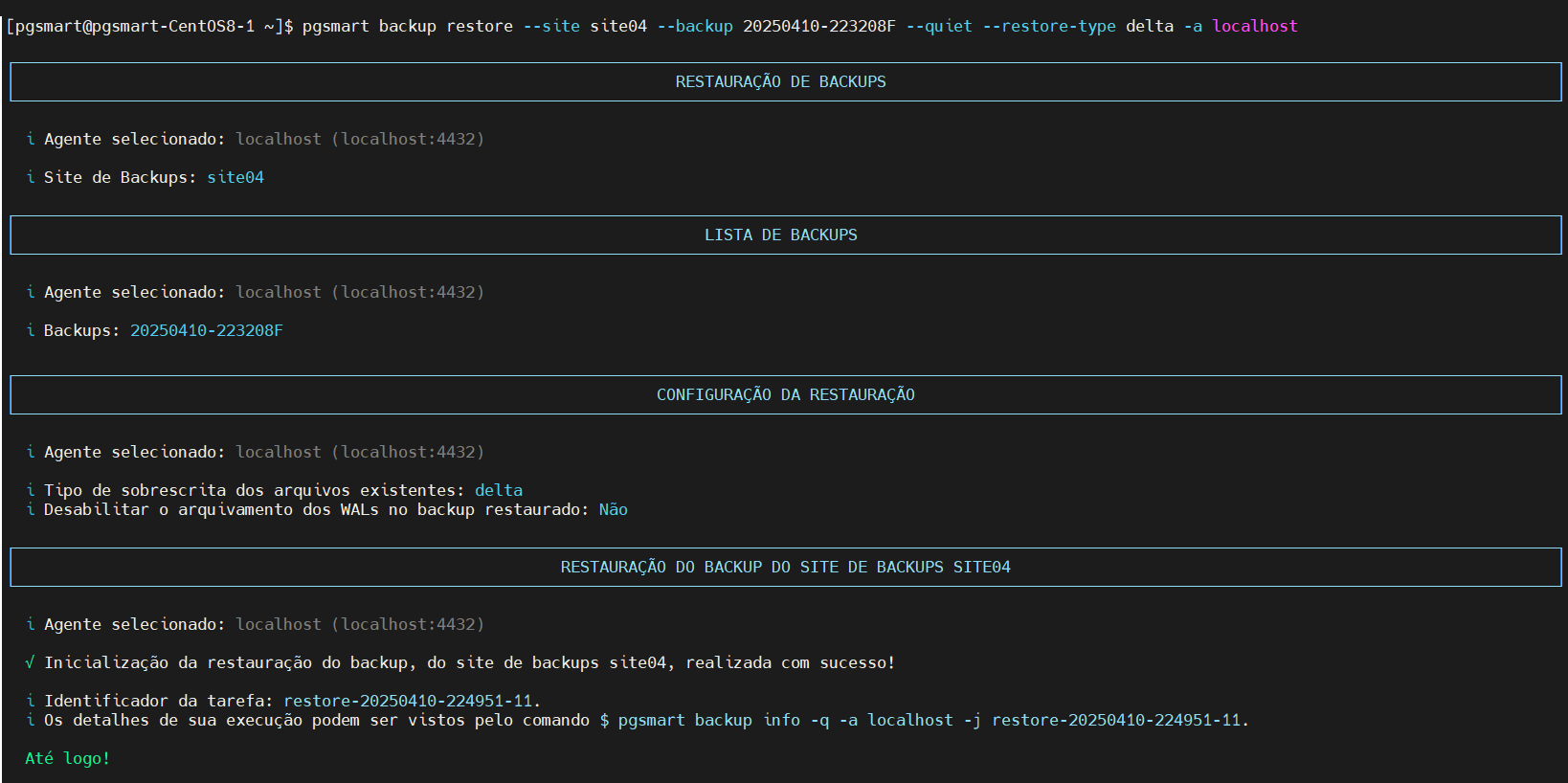
pgsmart backup restore
- Instruções
- Vídeo
-
Selecione o Agente do PgSmart desejado (ou Registrar novo Agente).
-
O PgSmart fará uma verificação, validando se existe um site de backup cadastrado. Em caso negativo, permitirá o cadastramento de um novo site.
-
Selecione o site de backup.
3.1. O PgSmart apresentará uma lista de backups para que seja selecionado o backup desejado. (indicando o mais recente).
notaO PgSmart fará a validação do site, checando se o serviço do banco de dados está em execução, por exemplo. Entretanto, não impedirá que a operação prossiga (qualquer irregularidade encontrada será apenas informativa). Isto porque o restore independe da situação do site.
-
Selecione o backup desejado.
notaO id dos backups é criado pelo pgBackRest e sua composição é:
-
Um prefixo indicando o timestamp (data e hora) da criação do backup no formato aammdd-hhmmss.
-
Um sufixo "f", "i" ou "d", indicando o tipo do backup (full, diferencial, incremental).
-
Caso o backup seja do tipo incremental ou diferencial, antes do id do backup corrente, existirá o id do backup completo que o mesmo deriva.
Exemplo:
-
(full) 20230520-130807F -
(incr) 20230520-130807F_20230520-130816I -
(diff) 20230520-130807F_20230523-180002D -
(full) 20230523-192605F(Backup mais recente)
-
-
Após selecionar o backup, confirme se deseja utilizar o
PGDATApadrão do site de backup selecionado.notaCaso o diretório de restauração seja o mesmo que aquele configurado para o backup, o PgSmart verificará a existência de serviços em execução na instância (para os quais será necessário confirmar a interrupção, pois a restauração só pode ser realizada com o(s) serviço(s) offline).
-
O PgSmart verificará a existência de arquivos no diretório e, no caso de identificados, será necessário informar a ação desejada.
notaAs ações possíveis são:
-
Sobrescrever usando checksums: os arquivos do diretório destino que estão iguais aos arquivos do backup serão mantidos e restaurados apenas os arquivos diferentes. O resultado da restauração será um diretório igual ao do backup. (backup Delta com verificações realizadas por meio dos checksums)
-
Sobrescrever completamente: Todos os arquivos serão apagados e criados novamente a partir do backup. O resultado da restauração será um diretório igual ao do backup, da mesma forma.
Embora ambas opções levem ao mesmo resultado, a diferença entre as duas é tempo de restauração. A sobrescrita será mais rápida, já que apenas as diferenças serão tratadas.
-
-
Confirme se o arquivamento de WAL deve ser desabilitado.
-
Confirme a execução da restauração.
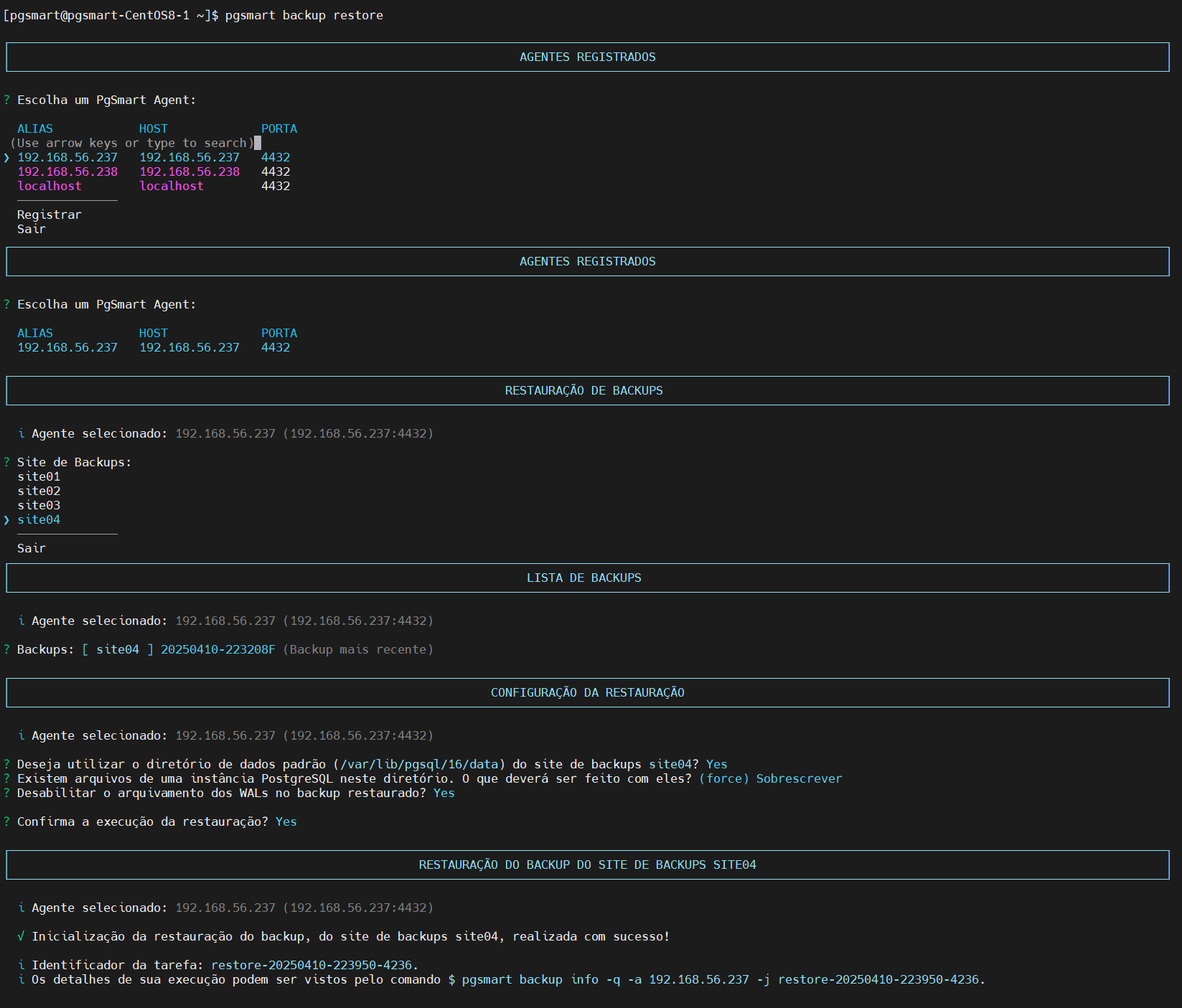 Figura 2 - Restauração de Backup
Figura 2 - Restauração de Backup
Caso o diretório de restauração seja diferente daquele configurado para o backup, o PgSmart verificará o diretório para restauração e, no caso de não existir, confirmará a sua criação. Se a criação não for confirmada, o PgSmart suspende a operação e retorna ao menu inicial.
-
Como o arquivamento de WAL já está habilitado (o site de backup já está em execução), ou seja, os logs transacionais já estão sendo gerados dentro do repositório de backup, a restauração do backup em um novo site irá restaurar o estado dos parâmetros de configuração do PostgreSQL.
-
Para evitar que os logs transacionais sejam gravados em um ambiente indesejado (no ambiente de produção quando a restauração está sendo feita em um ambiente de homologação, por exemplo), é necessário desabilitar o arquivamento de WAL. Isto fará com que o PgSmart gere os logs transacionais, reciclando-os dentro do diretório da instância, sem gerar riscos para o ambiente.
A restauração pode ser verificada diretamente no diretório:
cd /var/lib/pgsql/15/datann
Para confirmar os parâmetros de configuração do restore:
cat postgresql.auto.conf